Utilice la pestaña de Círculo del cuadro de diálogo de Posición para medir las dimensiones de un arco con tres puntos.
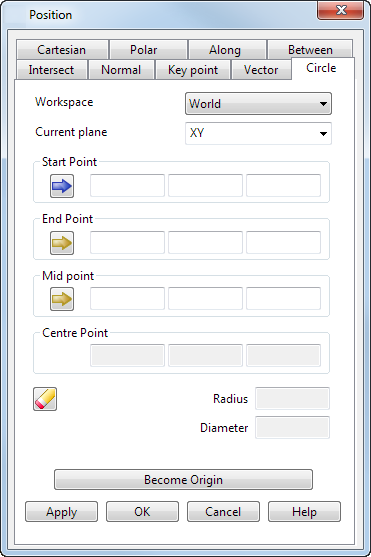
Espacio de trabajo — Seleccione el espacio de trabajo en el que está trabajando. Las opciones disponibles son:
- Relativo — La posición que se está configurando depende de otra posición, que se convierte en el origen del plano de trabajo. Las posiciones se alinean con el plano de trabajo activo o con el espacio de trabajo global, cuando no hay ningún plano de trabajo activo.
El modo relativo no está siempre disponible, ya que puede no haber una coordenada relativa válidas. En esos casos, seleccione una posición válida (por ejemplo, la intersección de dos líneas) y conviértala en el origen de un espacio de trabajo relativo con la opción de Convertir en origen.
- Plano de trabajo — La posición que se define depende del plano de trabajo activo, si lo hay.
- Global — La posición que se define depende del sistema de coordenadas global.Nota: Si hay elementos bloqueados, se desbloquean cuando se selecciona un espacio de trabajo distinto.
Plano actual — Utilice esta lista desplegable para seleccionar alguno de los tres planos principales. El plano actual depende de la opción de Espacio de trabajo configurada.
Punto inicial — Introduzca el punto inicial del arco o haga clic en un punto del modelo para utilizar sus coordenadas. El punto se visualiza en rosa en la pantalla (con la combinación de colores predeterminada).
Punto final — Introduzca el punto final del arco o haga clic en un punto del modelo para utilizar sus coordenadas. El punto se visualiza en rosa en la pantalla (con la combinación de colores predeterminada).
Punto medio — Introduzca el punto medio del arco o haga clic en un punto del modelo para utilizar sus coordenadas. El punto se visualiza en rosa en la pantalla (con la combinación de colores predeterminada).
Punto central — Refleja las coordenadas del punto central del arco.
 Restablecer — Haga clic en este botón para recuperar la configuración predeterminada de la página.
Restablecer — Haga clic en este botón para recuperar la configuración predeterminada de la página.
Radio — Refleja el radio del arco.
Diámetro — Refleja el diámetro del arco.
Cambiar el origen — Haga clic en este botón para posicionar el origen en las coordenadas introducidas en el cuadro de diálogo. Todas las coordenadas relativas se miden respecto de este origen.
Aplicar — Introduce la posición. Si la operación actual puede utilizar varios puntos, el cuadro de diálogo continúa abierto para que se puedan introducir el resto de puntos. En caso contrario, se cierra el cuadro de diálogo.
Aceptar — Introduce la posición y cierra el cuadro de diálogo.
Cancelar — Cancela la introducción de la posición.